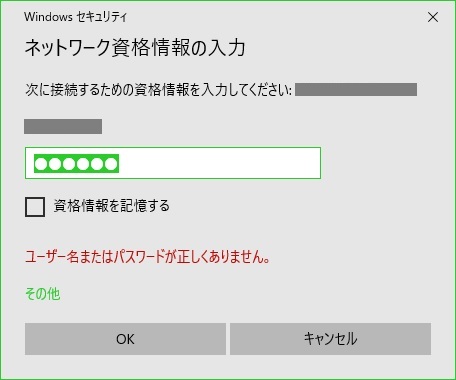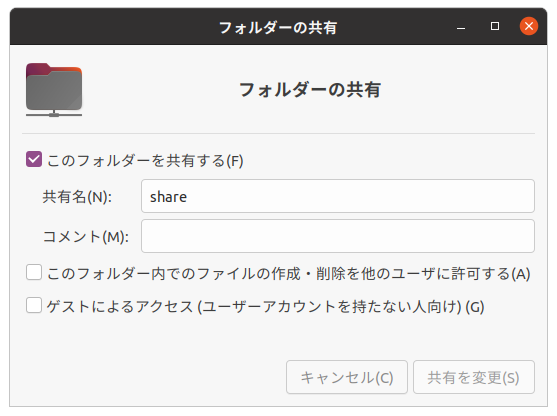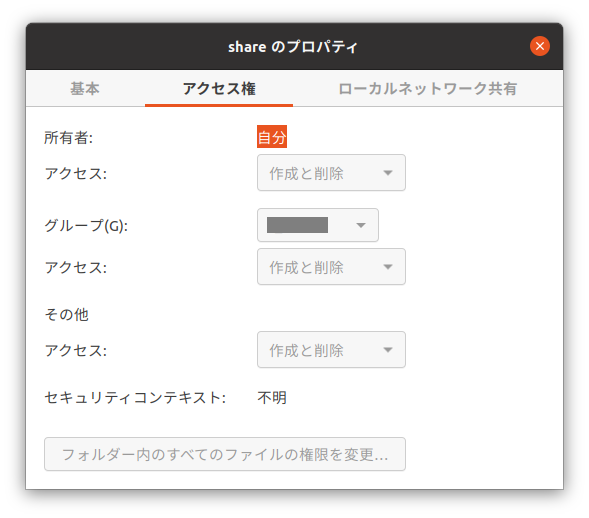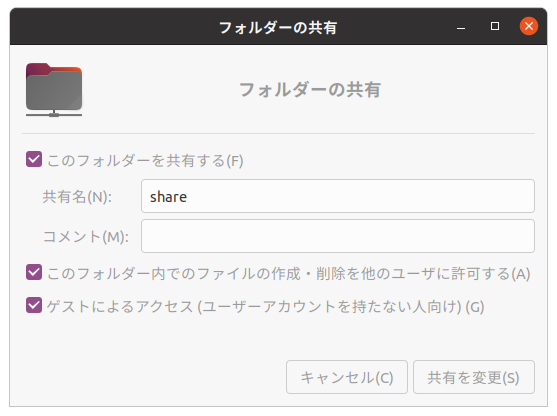UbuntuなどのLinuxのファイル共有(Samba)を使って設定した共有先にWindowsから接続した際に「ゲストによるアクセス」を設定しないとネットワーク資格情報を入力しても「ユーザー名またはパスワードが正しくありません」と表示されて接続できない原因を備忘録的に投稿します。
Ubuntuの「フォルダーの共有」
Windowsと同様に、UbuntuなどLinux系のオペレーティングシステムもファイルやフォルダーをシェアする「フォルダーの共有」機能があります。
インストール直後では機能が有効になっていないので、初めて操作をする際にSambaのインストールが実行されて次のような画面が表示されWindows10と同様にフォルダーに[共有名]を追加してネットワーク内で表示を行うことができるようになります。
Windows側でネットワークに表示されたUbuntuマシンのフォルダーをクリックすると、[Windows セキュリティ]画面が表示され、ユーザー名とパスワードを入力することになります。
しかし[このフォルダーを共有する]を設定しただけでは、正しいUbuntu内のアカウント名とパスワードを入力してもフォルダー内を表示することはできず「ユーザー名またはパスワードが正しくありません。」メッセージが表示されます。
フォルダーのプロパティの[アクセス権]を表示しても[所有者]や[グループ]などは正しく設定されているように見えます。
[フォルダーの共有]画面で[ゲストによるアクセス(ユーザーアカウントを持たない人向け]を設定すると、[Windows セキュリティ]がスキップされてフォルダー内が表示されるようになりますが、これはWindowsの[EveryOne]と同じことで誰でもアクセスできてしまうのでオススメしません。
Samba用のパスワードが必要
[Windows セキュリティ]画面で「ユーザー名またはパスワードが正しくありません。」メッセージが表示される原因は、Ubuntu側でSambaをインストール際に、既定のユーザーとしてログインしているユーザーがSambaで使えるようになりますが、パスワードは専用のパスワードを設定する必要があるからです。
次のように既存のユーザーに「フォルダーの共有」(Samba)で利用するパスワードを設定することで、[Windows セキュリティ]画面でネットワーク資格情報を入力してフォルダーを表示させることができます。
1. Ubuntuの[端末]を起動して次のコマンドを入力します。
sudo smbpasswd -a <ユーザー名>2. 表示された[New SMB password:]でネットワーク資格情報で入力するパスワードをキーボードから入力して[Enter]キーを押します。(Ubuntuで利用しているパスワードと同じでも大丈夫)
New SMB password:3. 表示された[Retype new SMB password:]で手順2.で入力したパスワードを再度キーボードから入力します。
Retype new SMB password:3. 次のメッセージが表示されたら設定完了です。
Added user <ユーザー名>Windowsのネットワークに表示された共有フォルダーをクリックした際に[ネットワーク資格情報の入力]画面でUbuntuのアカウント名と手順2.で設定したパスワードを入力してフォルダー内を表示することができます。
まとめ
Ubuntuなどのオペレーティングシステムでフォルダー共有をした際に、Sambaがインストールされますが、既定値では匿名アクセス(ゲスト)のみが許可されているようで、Ubuntuのユーザー名を使ったアクセス権を設定する場合には、個別でSamba共有用のパスワードを追加で設定する必要があります。
Ubuntuの「フォルダーの共有」でWindowsから接続する際に「ユーザー名またはパスワードが正しくありません。」メッセージが表示されて困っている人の参考になれば幸いです。
スポンサーリンク
最後までご覧いただき、ありがとうございます。